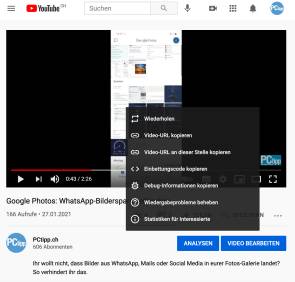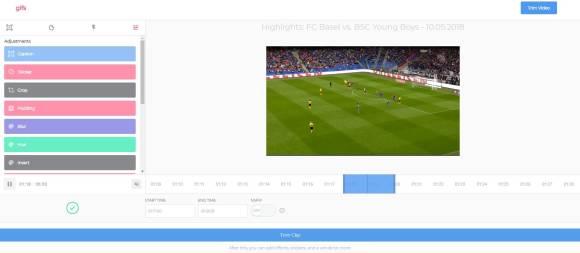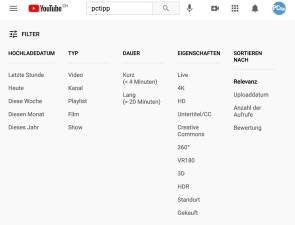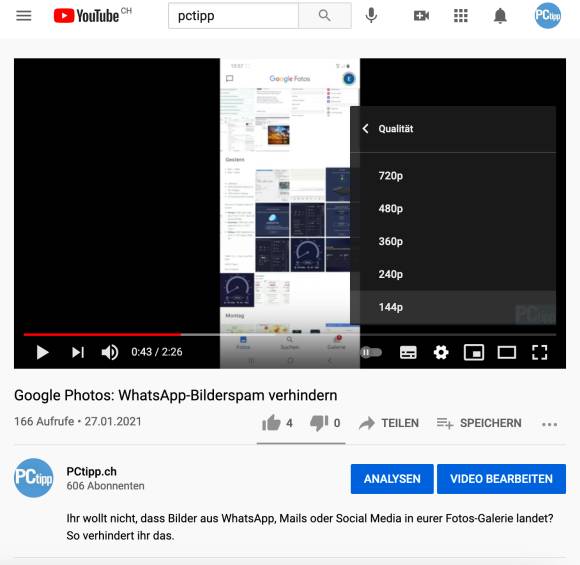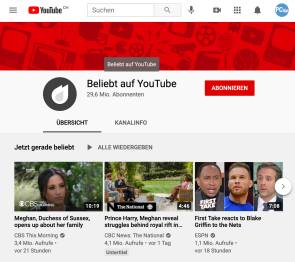Tipps & Tricks
10.03.2021, 10:47 Uhr
YouTube: 10 Tipps für Ihren Video-Alltag
GIFs, schlechte Bildqualität oder Länderrestriktionen. Mit diesen zehn Tipps machen Sie mehr aus YouTube.
YouTube ist eine einfach zu bedienende Website: aufrufen, Video suchen, draufklicken, anschauen. Aber auch YouTube hat so seine nervigen Tücken im täglichen Gebrauch. Optimieren Sie den Videospass mit unseren zehn Tipps.
1. Die Tastaturbefehle
Bei YouTube, auch während ein Video läuft, lassen sich gewisse Tastaturbefehle anwenden, die das Leben einfacher machen.
Leertaste oder der Buchstabe K: So lassen sich YouTube-Videos schnell und einfach pausieren. Besonders hilfreich ist das bei kleinen Bildschirmen oder wenn keine Maus vorhanden ist. Halten Sie die jeweilige Taste gedrückt, können Sie das Video in Zeitlupe anschauen.
Leertaste oder der Buchstabe K: So lassen sich YouTube-Videos schnell und einfach pausieren. Besonders hilfreich ist das bei kleinen Bildschirmen oder wenn keine Maus vorhanden ist. Halten Sie die jeweilige Taste gedrückt, können Sie das Video in Zeitlupe anschauen.
Taste 0: Wenn Sie auf Ihrem Zahlenblock die Taste 0 (Null) drücken, springen Sie wieder zum Anfang des Videos.
Pfeiltasten: Wenn Sie die linke oder rechte Pfeiltaste drücken, können Sie das Video in 5-Sekunden-Schritten vor- oder zurückspulen.
Buchstabe F: Wenn Sie den Buchstaben F drücken, geht das Video automatisch in den Vollbildmodus. Mit der Esc-Taste gehts wieder zurück in den Fenstermodus.
End-Taste: Wenn Sie während eines Videos die End-Taste drücken, springen Sie, wie sollte es auch anders sein, zum Ende des Videos. Befinden Sie sich innerhalb einer Video-Playlist, springen Sie zum letzten Video der Liste.
End-Taste: Wenn Sie während eines Videos die End-Taste drücken, springen Sie, wie sollte es auch anders sein, zum Ende des Videos. Befinden Sie sich innerhalb einer Video-Playlist, springen Sie zum letzten Video der Liste.
2. Video-Teile teilen
Wenn Sie einem Bekannten einen Video-Ausschnitt zeigen möchten, aber nicht das ganze Video verlinken wollen, ist das kein Problem. Springen Sie zu der gewünschten Zeit innerhalb des Videos. Mit einem Rechtsklick erscheint ein Menü mit dem Punkt «Get Video URL at current time» oder Video-URL an dieser Stelle kopieren. Einfach diesen Menüpunkt auswählen – dann wird die URL in die Zwischenablage kopiert. Fügt man sie nun in die Adresszeile des Browsers ein, erscheint das fragliche Video und springt sogleich zur gewünschten Stelle.
3. GIFs erstellen
YouTube beherbergt einen geheimen GIF-Editor. Jedes YouTube-Video oder Ausschnitte davon, kann man in ein GIF verwandeln und teilen oder herunterladen. Suchen Sie das Video aus, welches Sie in ein GIF verwandeln möchten. Ersetzen Sie dann das Wort YouTube aus der URL durch das Wort gifs (den Rest der URL lassen Sie gleich). Danach öffnet sich ein Editor in welchem Sie die Szene bestimmen und nach belieben editieren können. Klicken Sie dann auf Create GIF und kopieren Sie dann die GIF-URL.
Lesen Sie auf der nächsten Seite: Suchfilter und Ländersperren umgehen
Suchfilter und Ländersperren umgehen
4. Nutzen Sie die Suchfilter
Vielen von Ihnen kommt das sicher bekannt vor: Sie geben einen Begriff bei YouTube ein – und die Resultate bewegen sich von gut über schräg bis absolut nicht nachvollziehbar .
Um dieses Problem zu umgehen, gibt es die Suchfilter. Werden die Suchergebnisse angezeigt, erscheint über dem ersten Suchergebnis ein Filter-Button. Dort finden Sie diverse Filtermöglichkeiten, um zukünftig nur noch sinnvolle Suchergebnisse zu erhalten.
Zusatztipp: Meiden Sie Filterkriterien wie z.B. Bewertung. Diese wurden oftmals manipuliert, damit ein bestimmtes Video häufiger in den Suchergebnissen vorkommt.
Zusatztipp: Meiden Sie Filterkriterien wie z.B. Bewertung. Diese wurden oftmals manipuliert, damit ein bestimmtes Video häufiger in den Suchergebnissen vorkommt.
5. Live-Sendungen auf YouTube
Abgesehen von Flashmobs oder Katzenvideos gibt es auch Live-Übertragungen auf YouTube. Nicht selten werden beispielsweise Sportveranstaltungen aus den USA oder Asien direkt übertragen. Fügen Sie an die normale YouTube-URL noch den Begriff live an und schon werden Ihnen die aktuellen oder bald startenden Live-Übertragungen angezeigt. Sie können sich auch erinnern lassen: Eine Reminder-Funktion findet sich unter dem entsprechenden Video-Thumbnail.
6. Ländersperren umgehen
Eine ärgerliche Angelegenheit: Gewisse Videos sind von der Schweiz aus nicht verfügbar und können dementsprechend nicht angesehen werden. Dieses Problem kann man teilweise umgehen. Das geht so:
1. Kopieren Sie dazu die Video-URL in die Adresszeile Ihres Browsers.
2. Kopieren Sie die Video-ID, also alles, was nach dem Gleichheitszeichen kommt, in den Zwischenspeicher.
3. Löschen Sie alle Zeichen aus der Adresszeile nach der Endung .com.
4. Anschliessend tippen Sie nach .com folgende Zeichen und fügen die in der Zwischenablage gespeicherte Video-ID an: /v/Video-ID
Beispiel
Vorher:
https://www.youtube.com/watch?v=PgqpJlV1Jue
Nachher:
https://www.youtube.com/v/PgqpJlV1Jue
Beispiel
Vorher:
https://www.youtube.com/watch?v=PgqpJlV1Jue
Nachher:
https://www.youtube.com/v/PgqpJlV1Jue
Nicht jede Ländersperre lässt sich so umgehen, bei einigen funktioniert es aber doch.
Lesen Sie auf der nächsten Seite: Die optimale Video-Qualität
Die optimale Video-Qualität
7. Video-Qualität anpassen
YouTube ist ja heute auf den verschiedensten Geräten erreichbar. Diese Geräte sind mit unterschiedlicher Hardware, unterschiedlich schneller Internetverbindung und unterschiedlich grossen Bildschirmen ausgerüstet. Dementsprechend ist es von Vorteil, die Qualität der YouTube-Videos individuell einzustellen. Das geht so:
1. Klicken Sie auf das Zahnrad-Icon unter dem jeweiligen Video
3. Klicken Sie auf die Option Qualität.
4. Wählen Sie eine niedrige Auflösung, wenn Sie Daten sparen wollen, eine hohe, wenn Sie gute Qualität geniessen wollen
8. Populäre Videos auf YouTube
Zwar zeigt YouTube oft an, was in der Schweiz gerade populär ist, aber nicht immer ist das für alle Benutzer interessant. Noch dazu ist es ein wildes Durcheinander. Wenn Sie wissen wollen, was auf YouTube gerade populär ist, welche neuen Filmtrailer hochgeladen wurden oder populäre Videos nach Kategorien sortiert vorfinden möchten, kann dieser YouTube-Channel besucht werden.
Lesen Sie auf der nächsten Seite: Videos bearbeiten und Statistiken für Nerds
Videos bearbeiten und Statistiken für Nerds
9. Videos bearbeiten
Für diejenigen, die regelmässig Inhalte auf YouTube platzieren, gibt es eine Auswahl an Tools, mit denen man die eigenen Videos direkt auf YouTube bearbeiten kann. Ob Schneidprogramm, Slideshows oder auch Statistiken über Besucher auf Ihrem Channel: All dies finden Sie unter den YouTube-Tools.
10. Statistiken für Interessierte
Führen Sie einen Rechtsklick auf das Video aus und klicken Sie auf Statistiken für Interessierte. Dann werden Ihnen Lautstärke, Verbindungsgeschwindigkeit, Auflösung und so weiter in einem kleinen Fenster oben links des Videos angezeigt.
Dieser Artikel erschien ursprünglich am 3. April 2015 und wurde aktualisiert.
Dieser Artikel erschien ursprünglich am 3. April 2015 und wurde aktualisiert.